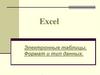Похожие презентации:
Ms Excel Редактор электронных таблиц. Типы данных
1. Ms Excel
Редактор электронных таблиц. Типыданных.
2. Что такое тип данных
Пример.Все данные можно разбить на две большие группы: текст и числа.
Текстовые данные имеют значения в виде совокупности любых
символов, а числовые данные имеют значения только в виде цифр,
знака «+» или «-» и запятой, которая отделяет целую часть от дробной.
С данными числового типа можно выполнять арифметические действия,
а с данными текстового типа нельзя.
Тип данных определяет, что собой представляет значение и
позволяет узнать, какие действия можно выполнять с этим
значением.
Мы изучим следующие типы данных:
1. Текстовый.
2. Числовой (с различным количеством знаков после запятой).
3. Денежный.
4. Процентный.
5. Дата.
6. Время.
3. Установка типа данных в ячейке
При вводе данных в ячейку тип для них определяется автоматически,по виду данных.
Иногда нужно изменить тип данных в ячейке. Для того чтобы это
сделать, нужно эти ячейки выделить и выполнить команду: Формат,
Ячейки, выбрать вкладку число и выбрать нужный формат данных.
4. Текстовый тип данных
В текстовом формате в ячейку можно вводить любые знаки.Автоматическое выравнивание по левому краю.
5. Числовой тип данных
Формат числовой – в ячейку можно вводить толькоцифры. Перед числом может быть знак «+» или «–».
Выравнивание по правому краю.
Если число дробное, то целая часть от дробной
отделяется запятой (5,3).
Для такого формата можно указывать число знаков после
запятой. При этом число либо округляется, либо справа
дописываются 0.
При необходимости можно указать разделитель разрядов
(123 456 543,56).
6. Числовой тип данных
Установка числового формата:7. Денежный тип данных
Относится к числовым форматам. В ячейку можно вводить то же, что и длячисел. При этом можно выбрать обозначение (рубли, гривны, доллары и
др.). Это обозначение вводить не нужно, оно будет выводиться
автоматически для каждого числа. Можно указать и количество знаков
после запятой. Выравнивание по правому краю.
8. Тип данных Дата
Любая дата в Excel это число между 1 и 65380 (от 1 января 1900года до 31 декабря 2078 года).
При вводе даты в качестве разделителя между числом, месяцем и
годом нужно использовать косую черту, точку или минус.
Пример. 5.6.89 или 03/12/91 или 6-4-2000
Номер месяца нужно вводить в виде числа. Чтобы месяц выводился
в виде названия, нужно после ввода выбрать другой формат
даты.
Выравнивание по правому краю.
При вводе даты между 1920 и 2010 годом можно указывать только
две последние цифры года. Для остальных дат год нужно
указывать полностью
9. Тип данных Дата
Различные форматы дат10. Тип данных Время
Тип данных Время – это числовой тип. Поэтомувыравнивание по правому краю.
При вводе времени в качестве разделителя между
часами, минутами и секундами нужно использовать
двоеточие.
Пример. 11:35:15 или 11:35
С данными, которые имеют тип Дата и Время можно
выполнять арифметические операции, также как с
числами.
11. Тип данных Время
Различные форматы времени:12. Тип данных Процентный
Тип данных Процентный – это числовой тип.В этом формате значение ячейки умножается
на 100 и справа автоматически добавляется
знак «%».
Выравнивание по правому краю.
13. Тип данных Процентный
Установка процентного формата:14. Содержимое ячейки и его отображение
Содержимое ячейки – это информация, которая записана в ячейку.Отображение содержимого ячейки – это вид, в котором содержимое
ячейки представлено на экране, оно не всегда совпадает с
содержимым.
Отображение цифровой информации зависит от формата, в котором
представлено число.
15. Возможные ошибки
Если информация, которая записана в ячейку не помещается в ней,то возможно следующее:
В этом случае нужно просто расширить столбец
16. Возможные ошибки
При удалении информации из ячейки формат удаленной информациисохраняется.
В этом случае нужно выполнить команду: Формат, ячейки, Число и выбрать
Числовой формат.
Кстати, формат Дата устанавливается автоматически при вводе числа, если
вместо запятой в числе напечатать точку (вместо 5,4 напечатать 5.4).


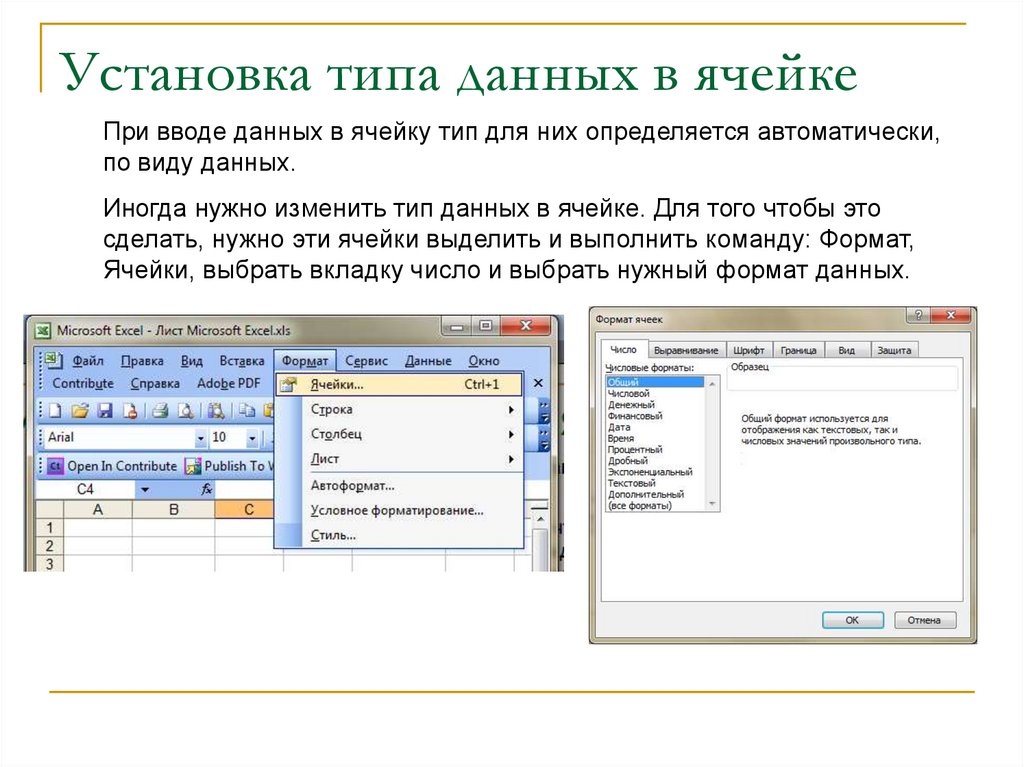
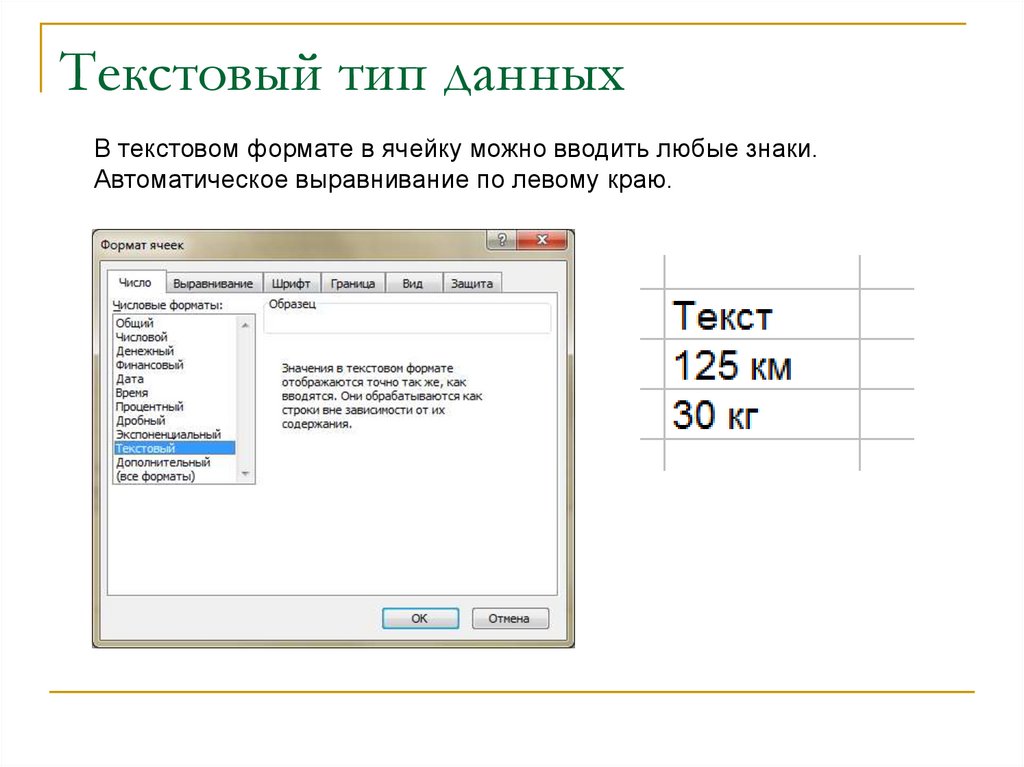

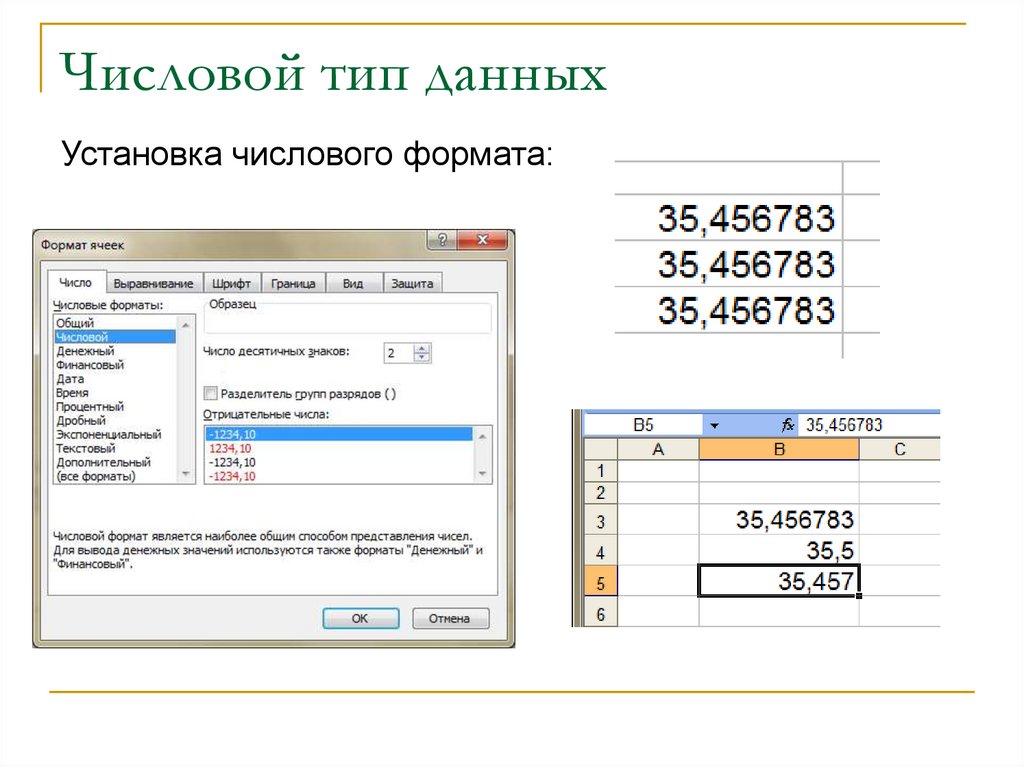





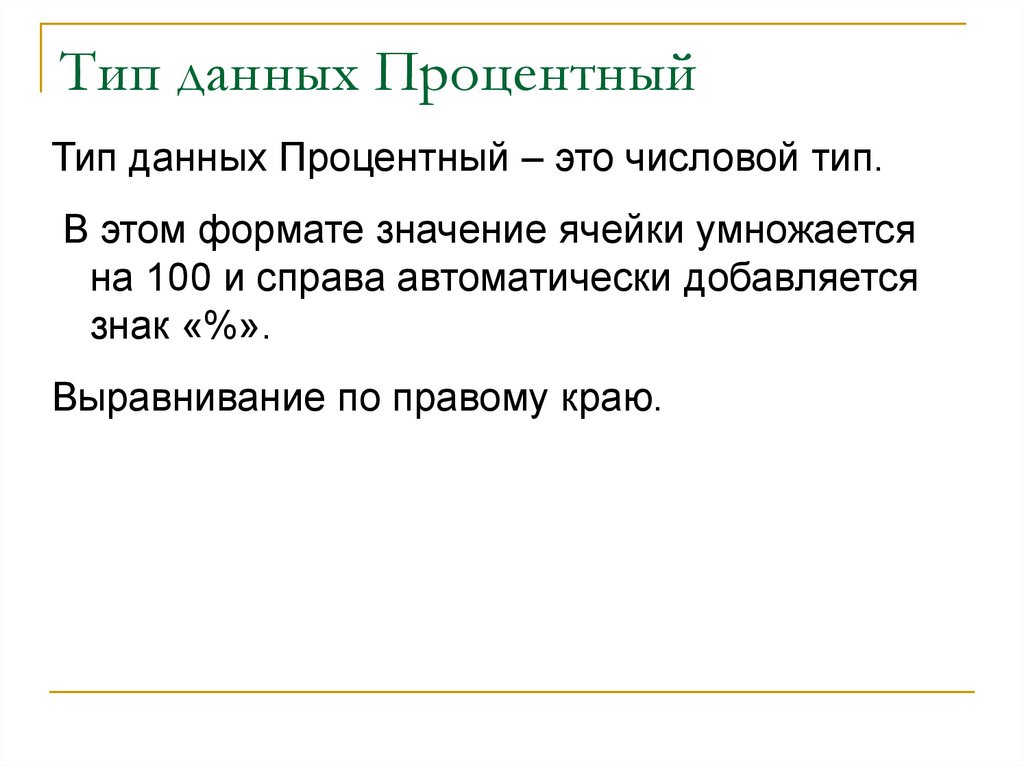

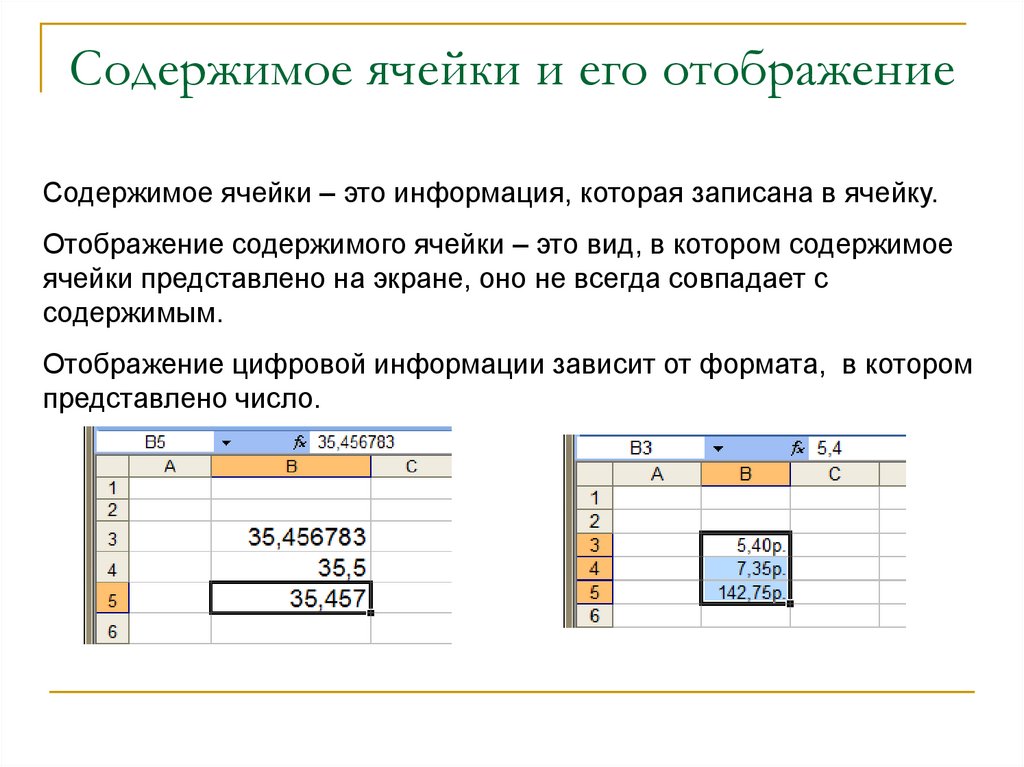

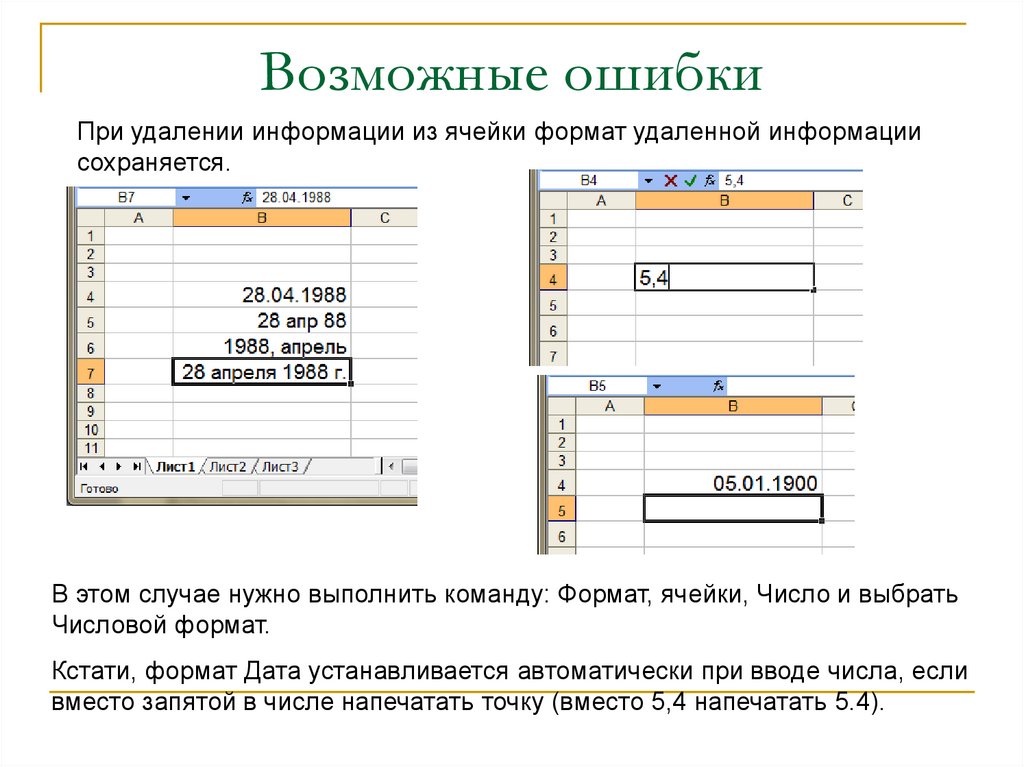

 Программное обеспечение
Программное обеспечение